VuePress 简单入门
★引子
换个方式渲染笔记!之前用过gitbook、hexo等工具写过笔记,但都不是很好用啊!如gitbook,文件多了,每次编辑后的重新加载都会需要很多时间。
那么为啥要选择 VuePress(不可思议)呢?
因为 VuePress 专注在以内容为中心的静态网站上,同时提供了一些为技术文档定制的开箱即用的特性。
★快速上手
◇全局安装
# 安装
yarn global add vuepress # 或者:npm install -g vuepress
# 新建一个 docs 文件夹
mkdir docs
# 新建一个 markdown 文件
echo '# Hello VuePress!' > docs/README.md
# 开始写作
npx vuepress dev docs
# 构建静态文件
npx vuepress build docs
2
3
4
5
6
7
8
9
10
11
12
13
14
接着,在 package.json 里加一些脚本:
①于项目根目录下,yarn init一下,这样就会生成一个 package.json文件
②添加脚本:
{
"scripts": {
"docs:dev": "vuepress dev docs",
"docs:build": "vuepress build docs"
}
}
2
3
4
5
6
③写作和构建静态文件之命令简单化:
# 开始写作
yarn docs:dev # 或者:npm run docs:dev
# 生成静态的 HTML 文件
yarn docs:build # 或者:npm run docs:build
2
3
4
5
默认情况下,文件将会被生成在 .vuepress/dist里边,当然,你也可以通过 .vuepress/config.js 中的 dest 字段来修改,生成的文件可以部署到任意的静态文件服务器上
◇基本配置
配置文件
- 为什么需要?
如果没有任何配置,这个网站将会是非常局限的,用户也无法在你的网站上自由导航。
- 开搞:
为了更好地自定义自己的网站,所以我得添加些配置文件,如 创建个config.js(一个 VuePress 网站必要的配置文件),此时项目结构如下:
.
├─ docs
│ ├─ README.md
│ └─ .vuepress
│ └─ config.js
└─ package.json
2
3
4
5
6
那么该 config.js的内容是啥呢?(导出的是一个 JavaScript 对象)
module.exports = {
title: 'Hello VuePress',
description: 'Just playing around'
}
2
3
4
话说,就只有两个key吗?——当然,还有其它的啊!具体详情请点开 配置 - VuePress,你会发现有11个key,而且每个key有啥作用都详细解释了,如title,它是个 string类型的,作用是「网站的标题,它将会被用作所有页面标题的前缀,同时,默认主题下,它将显示在导航栏(navbar)上。」
◇部署到GitHub Pages
部署前的前置条件
- 文档放置在项目的
docs目录中; - 使用的是默认的构建输出位置;
- VuePress 以本地依赖的形式被安装到你的项目中,并且配置了如下的 npm scripts:
{
"scripts": {
"docs:build": "vuepress build docs"
}
}
2
3
4
5
我用的是全局依赖,所以我无法使用持续集成工具,或者一些其他服务(比如 Netlify)来帮助自己在每次提交代码时自动部署。
开搞
- 把当前项目搞成是个 git 仓库,并push到远程仓库上
- 在
docs/.vuepress/config.js中设置正确的base。如 直接添加个base: "/vuepress-blog/"即可,注意vuepress-blog是你远程仓库名 - 在你的项目中,创建一个如下的
deploy.sh文件
#!/usr/bin/env sh
# 确保脚本抛出遇到的错误
set -e
# 生成静态文件
yarn run docs:build
# 进入生成的文件夹
cd docs/.vuepress/dist
# 如果是发布到自定义域名
# echo 'www.example.com' > CNAME
git init
git add -A
git commit -m 'deploy'
# 如果发布到 https://<USERNAME>.github.io/<REPO>
git push -f git@github.com:ppambler/vuepress-blog.git master:gh-pages
cd -
2
3
4
5
6
7
8
9
10
11
12
13
14
15
16
17
18
19
20
21
22
★默认主题配置
◇首页
在 docs/README.md下添加一下内容:
---
home: true
heroImage: /hero.png
actionText: 快速上手 →
actionLink: /zh/guide/
features:
- title: 简洁至上
details: 以 Markdown 为中心的项目结构,以最少的配置帮助你专注于写作。
- title: Vue驱动
details: 享受 Vue + webpack 的开发体验,在 Markdown 中使用 Vue 组件,同时可以使用 Vue 来开发自定义主题。
- title: 高性能
details: VuePress 为每个页面预渲染生成静态的 HTML,同时在页面被加载的时候,将作为 SPA 运行。
footer: MIT Licensed | Copyright © 2018-present Evan You
---
2
3
4
5
6
7
8
9
10
11
12
13
14
任何 YAML front matter 之后额外的内容将会以普通的 markdown 被渲染,并插入到 features 的后面。
关于
/hero.png,来自于.vuepress/public目录下的图片,public目录打包后的内容都扔到dist/的根目录下。
◇导航栏
导航栏有啥?——导航栏可能包含你的页面标题、搜索框、 导航栏链接、多语言切换、仓库链接,它们均取决于你的配置
- 语法:
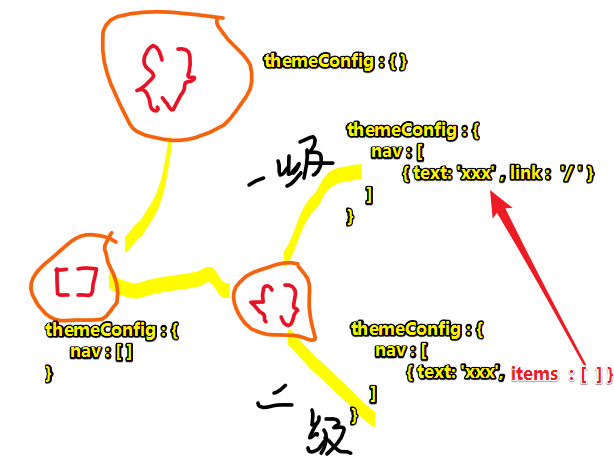
- 开搞:
①创建一个.vuepress/navbar.js文件,目的是实现模块化
②往 navbar.js里边添加内容:
module.exports = [
{
text: '前端', items: [
{ text: 'HTML', link: '/' },
{ text: 'CSS', link: '/' },
{ text: 'JavaScript', link: '/' },
{ text: 'Vue', link: '/' },
{ text: 'React', link: '/' },
]
},
{ text: 'Tools', items: [
{ text: 'VuePress', link: '/tools/01-vuepress/dir.md'},
]},
{ text: '线上系列课', link: '/' },
{ text: '其它', link: 'https://google.com' },
]
2
3
4
5
6
7
8
9
10
11
12
13
14
15
16
③配置config.js:
module.exports = {
themeConfig: {
nav: require('./navbar.js'),
}
}
2
3
4
5
同理,侧边栏也可以这样做
◇侧边栏
我直接就是自动生成侧边栏了:
module.exports = {
themeConfig: {
nav: require('./navbar.js'),
sidebar: 'auto',
}
}
2
3
4
5
6
为啥要自动生成呢?——因为我不想把侧边栏当作是
01-vuepress所有文件的目录,如这样:可见,侧边栏有很多不相关的内容,而这会影响自己对当前文件的阅读,总之就是分散了注意力呗!
如果要展示当前
01-vuepress目录下所有的笔记文件,那么我可以在01-vuepress下新建一个dir.md,然后给上相对链接即可!如:# README - [01- 简单使用一下 vuepress](./01.md)1
2
3
◇其它配置?
markdown: {lineNumbers: true}:为代码块显示行数- ……
★参考链接
➹:VuePress 手摸手教你搭建一个类Vue文档风格的技术文档/博客 - OBKoro1分享 - SegmentFault 思否
➹: 飞跃高山与大洋的鱼
➹:★从今天开始,拿起VuePress打造属于自己的专属博客 - 掘金
➹:★使用七牛云存储图片 之 上传图片 · Issue #7 · JZLeung/blog
★总结
基本与原先记笔记的习惯一致
- 让我感到爽的:
- 样式好看了很多!
- 回顾笔记方便很多!
- 不用把链接的
|转化成-了,之前把markdown上传到github上,直接用 GitHub Pages 浏览的话 会把|解析成表格
- 让我感到不爽的:
- 把打包好的文件上传到
gh-pages很费时间! - 关于图片,使用 Typora 拷贝粘贴图片默认是这样的:
,而vuepress的打包之后的结果要有图片的话,得这样
- 把打包好的文件上传到
所以到底要不要用 vuepress 来记笔记呢?嗯,这是个需要权衡的问题,经过深思熟虑之后,我觉得可以把 vuepress 当作最新的记笔记习惯,毕竟我现在对 vuepress 的认识还是浅陋的,我想它一定还有很多骚操作、骚功能等着自己去挖掘!
- 让我感到爽的:
★Q&A
① yarn init?
- 可以创建
package.json - 可以更新
package.json
yarn init --yes可以跳过互动式操作,即不需要每次都摁 Enter了。
②yaml 无效?
默认主题提供了一个首页(Homepage)的布局 ,于是我就使用了它,那么如何使用呢?——很简单,在doc/README.md里边添加以下配置即可:
---
home: true
heroImage: /hero.png
actionText: 快速上手 →
actionLink: /zh/guide/
features:
- title: 简洁至上
details: 以 Markdown 为中心的项目结构,以最少的配置帮助你专注于写作。
- title: Vue驱动
details: 享受 Vue + webpack 的开发体验,在 Markdown 中使用 Vue 组件,同时可以使用 Vue 来开发自定义主题。
- title: 高性能
details: VuePress 为每个页面预渲染生成静态的 HTML,同时在页面被加载的时候,将作为 SPA 运行。
footer: MIT Licensed | Copyright © 2018-present Evan You
---
2
3
4
5
6
7
8
9
10
11
12
13
14
然而,并没有出现我想要的效果,即这段配置直接被渲染成普通文本了
那么,为啥会咩有这样的效果呢?
我想了想,我是在 yarn docs:dev这个状态下添加的配置,于是我就重新了 yarn docs:dev了一下,结果效果出来了!
或许 yarn docs:dev只会针对markdown的文本编辑更新,然后渲染,而涉及到配置相关的,唯有重新 yarn docs:dev一下才会起效果
总之,千万不要在VS Code里边编辑该文件,因为一编辑保存就会在文件的顶部添加这个:
/*
* @Description: In User Settings Edit
* @Author: your name
* @Date: 2019-08-14 09:49:56
* @LastEditTime: 2019-08-14 15:34:16
* @LastEditors: Please set LastEditors
*/
2
3
4
5
6
7
导致 yaml失效
所以,我就不在 VS Code 里边写 markdown 了,当然,这样一来,就不知道到该笔记是啥时候最后一次更新了。
这个头部注释来自于我安装的这个插件:koro1FileHeader
那么,我只好禁用它了!
③ .vuepress/public 是个怎么样的目录?
该目录是用来放置静态资源的,打包出来之后会放在.vuepress/dist/的根目录里边。
④Vuepress的配置更改能否热更新?
如我更改了 config.js,结果没有发生热更新,只有编辑markdown笔记才会有,注意,编辑 yaml也不会有热更新!
⑤Vuepress的导航栏能否支持三级菜单?
我这样搞了:
{
themeConfig: {
nav: [
{ text: '前端', items: [
{ text: 'HTML', link:'/'},
{ text: 'CSS', items:[
{text: '知识点', link: '/'},
{text: '实战', link: '/'},
]},
{ text: 'JavaScript', link:'/'},
{ text: 'Vue', link:'/'},
{ text: 'React', link:'/'},
] },
{ text: '线上系列课', link: '/' },
{ text: '其它', link: 'https://google.com' },
]
}
}
2
3
4
5
6
7
8
9
10
11
12
13
14
15
16
17
18
结果:
难道就只支持二级菜单?
⑥为啥当前目录下的图片目录(img)没有打包到dist目录里边?
当我改为 public这个名字,居然就起作用了!
⑦我在当前目录下搞了个README.md文件来作为 01-vuepress 下所有笔记文件的目录?
结果不起作用,于是我又换个名字,比如叫 dir,结果ok了!
README.md会被自动编译为index.html,所以你先点击vuepress菜单跳转到README.md可以写成是/tools/01-vuepress/
⑧为啥 sidebar 不显示4级标题?
默认情况下,侧边栏会自动地显示由当前页面的标题(headers)组成的链接,并按照页面本身的结构进行嵌套,你可以通过
themeConfig.sidebarDepth来修改它的行为。默认的深度是1,它将提取到h2的标题,设置成0将会禁用标题(headers)链接,同时,最大的深度为2,它将同时提取h2和h3标题。
也就是说最多就是3级标题了。